这将为我们的团队节省每天重复的数据处理时间......

简介
如果你目前在一个数据或商业智能团队工作,你的任务之一可能是制作一些每日、每周或每月的报告。
虽然获得这些报告并不困难,但还是需要花费不少时间。我们的宝贵时间应该花在更困难的任务上,如训练神经网络或建立数据管道架构。
因此,对于这些平凡的重复性报告,节省我们时间的最好方法是建立一个网络应用程序,其他团队可以自己访问和下载报告。
我说的不是Tableau或PowerBI这样的付费工具(如果公司预算充足的话,你可以使用它们)。有一些高级的网络框架,比如Flask和Django,通常用于建立一个正常运作的网站。
但是,对于一个快速的网络仪表盘来报告指标和数字,你可以考虑使用Streamlit,这是一个相对较新的网络框架,是为ML从业者和数据科学团队建立的。它使用起来非常简单和直观。
内容
我将通过使用一个群组分析的例子来指导你如何构建和部署它。
对于每个部分,我将介绍一个代码模板(你可以在你自己的项目中重新使用)和我的代码(用于本文中使用的队列分析例子)。
- 创建一个Python文件
- 在终端上运行该文件,在本地机器上看到仪表板
- 部署给其他团队使用
1.创建一个Python文件
我们必须创建一个Python文件,以后我们可以从终端调用该文件,在浏览器上显示结果。
你可以给这个文件取任何你想要的名字。这里我把它叫做cohort-demo.py。
代码模板
|
1
2
3
4
5
6
7
8
9
10
11
12
13
14
15
16
17
18
19
20
21
|
# 这些数据可以在公众号后台回复【云朵君】,联系作者获取。
# 1.导入必要的库
import pandas as pd
import numpy as np
import streamlit as st
# 2.设置页面配置
st.set_page_config(
page_title="This is my title", # 页面的标题
page_icon="????", # favicon
layout="wide",
)
# 3.定义你的项目中使用的所有函数
# 4.对于每一个函数,在其前面添加"@st.experimental_memo"。这就是
# 来记忆每个函数的执行。这将使应用程序运行得更快。
# 特别是当用户与仪表盘上的一些元素互动时
@st.experimental_memo
def function(x):
return y
|
组群分析
|
1
2
3
4
5
6
7
8
9
10
11
12
13
14
15
16
17
18
19
20
21
22
23
24
25
26
27
28
29
30
31
32
33
34
35
36
37
38
|
import pandas as pd
import numpy as np
import matplotlib.pyplot as plt
import seaborn as sns
import matplotlib as mpl
from datetime import date, datetime
import streamlit as st
st.set_page_config(
page_title="Cohorts Dashboard",
page_icon="????",
layout="wide",
)
@st.experimental_memo
def purchase_rate(customer_id):
purchase_rate = [1]
counter = 1
for i in range(1,len(customer_id)):
if customer_id[i] != customer_id[i-1]:
purchase_rate.append(1)
counter = 1
else:
counter += 1
purchase_rate.append(counter)
return purchase_rate
@st.experimental_memo
def join_date(date, purchase_rate):
join_date = list(range(len(date)))
for i in range(len(purchase_rate)):
if purchase_rate[i] == 1:
join_date[i] = date[i]
else:
join_date[i] = join_date[i-1]
return join_date
# 我没有在这里定义所有的函数,因为这将延长文章的篇幅。
# 我将在文章的最后提供完整的代码。
|
现在我们建立第一个屏幕,如下所示。这将首先让用户上传文件,然后运行以产生输出。
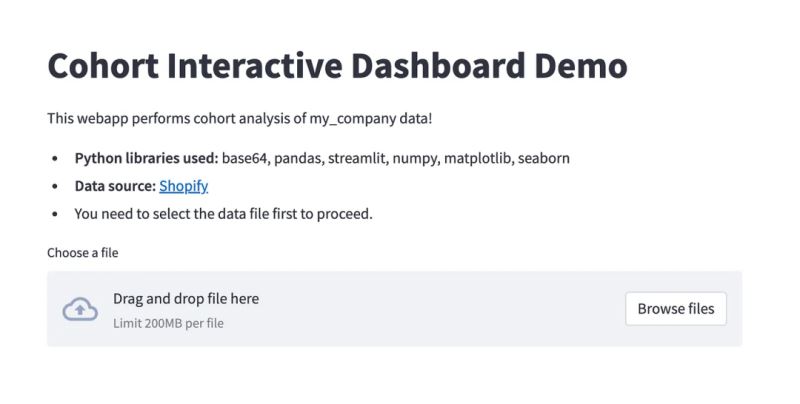
代码模板:你可以用任何名字替换 "my_company"。
|
1
2
3
4
5
6
7
8
|
st.title("Cohort Interactive Dashboard Demo")
st.markdown("""
This webapp performs cohort analysis of my_company data!
* **Python libraries used:** base64, pandas, streamlit, numpy, matplotlib, seaborn
* **Data source:** [Shopify](https://company_name.myshopify.com/admin)
* You need to select the data file first to proceed.
""")
uploaded_file = st.file_uploader("Choose a file") # 来上传文件
|
一旦用户上传了一个文件,下一个屏幕将看起来像这样。
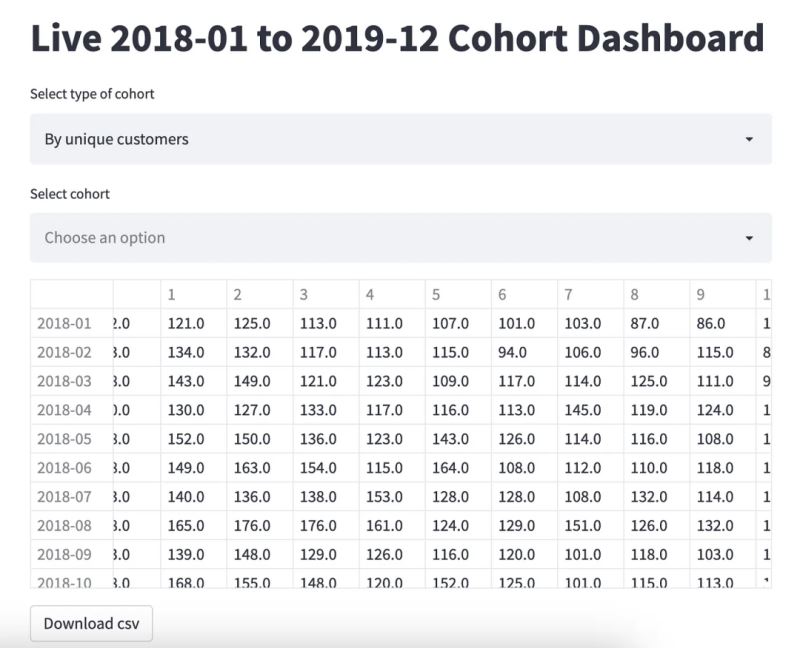
为了建立这个,我们需要。
- 选择群组的类型:这是一个单一的选择。它可以是独特的客户保留率,或百分比或AOV(平均订单价值)方面的。
- 选择队列:这是多选择。人们可以看一个特定的队列或更多。
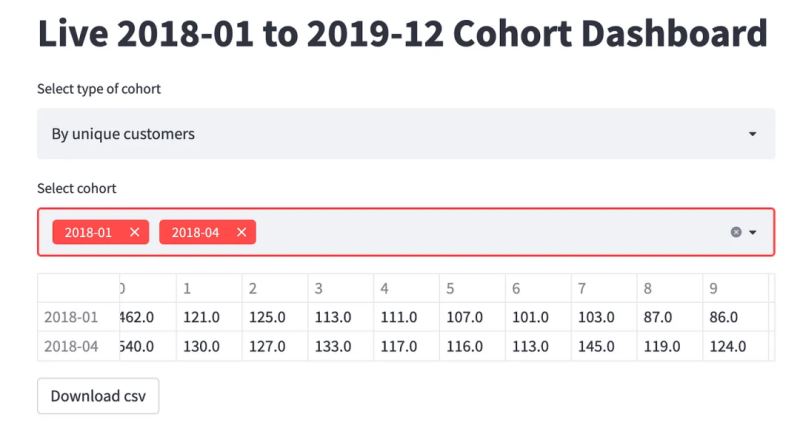
代码模板
|
1
2
3
4
5
6
7
8
9
10
11
12
13
14
15
16
|
If uploaded_file is not None:# 这很重要,因为没有这个。
# 当没有上传的文件时,会出现
# 一个错误,因为df没有被定义....
df = pd.read_csv(upload_file) # 读取该文件
df_processed = process_df(df) # 清洁数据
# 仪表盘标题
st.header("Live Dashboard")
# 过滤器
first_filter = st.selectbox('Select first filter',['Option 1', 'Option 2', 'Option 3])
second_filter = st.multiselect('Select second filter', ['Option 1','Option 2','Option 3','Option 4'])
output = display_function(data_input,first_filter,second_filter)
st.dataframe(output)
st.download_button(label='Download csv', data=output.to_csv(), mime='text/csv') # 来下载该文件
|
组群分析
|
1
2
3
4
5
6
7
8
9
10
11
12
13
14
15
16
17
|
if uploaded_file is not None:
df = pd.read_csv(uploaded_file)
df_processed = process_df(df)
df_cohorts = cohort_numbers(df_processed)
cohorts = cohort_percent(df_cohorts)
# 通过使用f-strings动态标题
st.header(f"Live {cohorts.index[0]} to {cohorts.index[-1]} Cohort Dashboard")
# 过滤器
first_filter= st.selectbox('Select type of cohort',['By unique customers', 'By percentage', 'By AOV'])
second_filter = st.multiselect('Select cohort', list(cohorts.index))
output = select_which_table_to_draw(df_processed,first_filter,second_filter)
st.dataframe(output)
st.download_button(label='Download csv', data=output.to_csv(), mime='text/csv')
|
最后建立3个指标
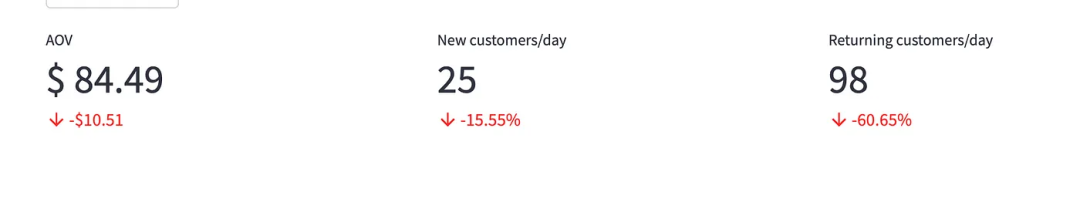
代码模板
|
1
2
3
4
5
6
7
8
9
10
11
12
13
14
15
16
17
18
19
20
21
22
23
24
25
26
27
28
29
|
kpi1, kpi2, kpi3 = st.columns(3) # 创建三个占位符
if uploaded_file is not None:
aov = np.mean(df['total_sales'])
aov_goal = 95.00
kpi1.metric(
# 给这个指标贴上标签
label="AOV",
# 计算度量值
value=f"$ {round(aov,2)}",
# 计算与目标相比的变化(向上/向下箭头)
delta=f"-${round(aov_goal-aov,2)}" if aov_goal>aov else f"${round(aov-aov_goal,2)}",
)
nc = np.mean(df.loc[df['customer_type']=='First-time'].groupby(['day']).count()['customer_id'])
nc_goal = 30
kpi2.metric(
label="New customers/day",
value=int(nc),
delta=f"-{round((nc_goal-nc)/nc_goal*100,2)}%" if nc_goal>nc else f"{round((nc - nc_goal)/nc_goal*100,0)}%",
)
rc = np.mean(df.loc[df['customer_type']=='Returning'].groupby(['day']).count()['customer_id'])
rc_goal = 250
kpi3.metric(
label="Returning customers/day",
value= int(rc),
delta=f"-{round((rc_goal - rc)/rc_goal*100,2)}%" if rc_goal>rc else f"{round((rc-rc_goal)/rc_goal*100,2)}%"
)
|
2.在终端上运行该文件,在本地机器上显示
|
1
|
streamlit run cohort-demo.py
|

在右上角,你会看到一个选项,即每当你编辑cohort-demo.py时总是运行。
3.在Heroku上部署仪表板
首先在你的GitHub账户上创建GitHub仓库
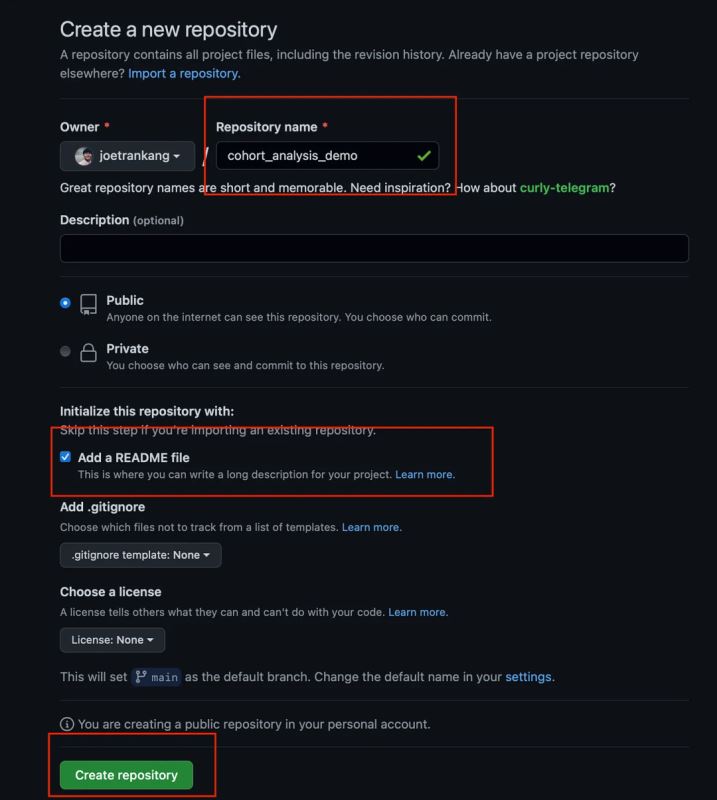
创建requirements.txt、setup.sh和Procfile
requirements.txt(这是为了添加你在cohort-demo.py中使用的所有必要库。)
#只是简单地列出所有的库。你也可以包括版本
pandas
numpy
streamlit
matplotlib
seaborn
datetime
plotly
setup.sh
|
1
2
3
4
5
6
7
8
9
|
#只要复制和粘贴这个
mkdir -p ~/.streamlit/
echo "\
[server]\n\
headless = true\n\
port = $PORT\n
enableCORS = false\n
\n\
" > ~/.streamlit/config.toml
|
Procfile
web: sh setup.sh && streamlit run cohort-demo.py
- 将cohort-demo.py上传至资源库
- 打开Heroku(你应该在Heroku上创建一个账户)。
在右上角,点击 "Create new app"
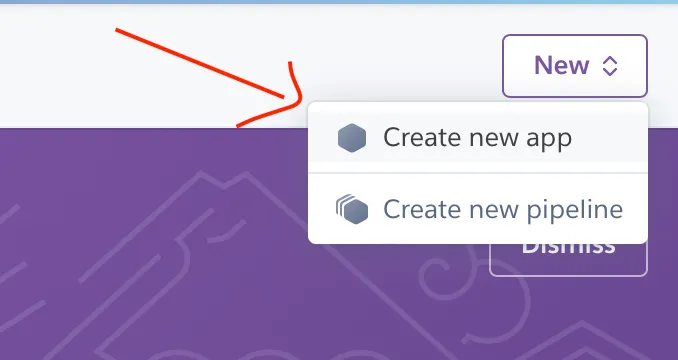
在部署方式下,选择GitHub

然后将GitHub账户连接到Heroku。然后输入仓库的名称(在本例中,它是cohort_analysis_demo)。
一旦连接,在手动部署下,点击部署分支

到这里我们只需要等待它的部署。然后就完成了!URL链接将被创建。
刚刚将仪表盘部署到生产中,团队成员现在可以自己访问和分析数据。
他们可以简单地上传任何符合你定义的格式的数据集。即本例中的客户交易数据。
最终结果

总结
希望能够帮助到大家,仅作为一个demo参考。其实Streamlit可以做很多很酷的事情,如果你像我一样,在不了解Nodejs、Flask和Django等网络开发框架的情况下,可以使用它来快速创建一个仪表盘。
虽然如此,我仍然相信了解JS/HTML/CSS和软件工程概念会更有优势。所以我确实建议你花空闲时间学习这些技术。